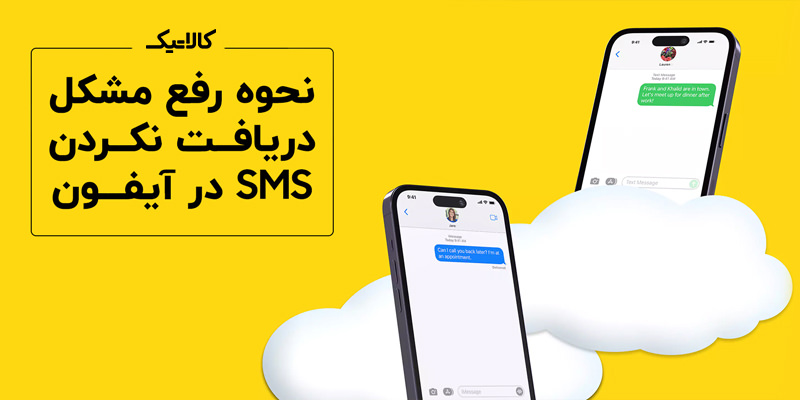تنظیمات اینترنت ایرانسل برای اندروید و آیفون

امروزه هر یک از ما برای انجام کارهای مختلف، از سرگرمی گرفته تا یادگیری مهارتهای مختلف و حتی خدمات بانکی به اتصال اینترنت نیاز داریم. در دنیای امروزی حتی کسب و کارهایی وجود دارند که بر بستر وب توسعه یافتهاند.
با توجه به اهمیت اینترنت، طبیعتا هر آنچه مرتبط با آن باشد نیز مهم واقع میشود؛ نوع ارتباط به شبکه جهانی و دستگاههایی که امکان ارتباط را برقرار میکنند برای مصرفکنندگان از اهمیت بالایی برخوردار است. یکی دیگر از این موضوعات مهم نحوه تنظیم اینترنت روی گوشی هوشمند برای استفاده حداکثری از امکانات اپراتورهاست.
هنگامی که سیمکارت جدید ایرانسل را خریداری میکنید اولین قدم پس از فعالسازی سیمکارت ایرانسل در گوشی، راهاندازی اینترنت همراه آن است. برای فعالکردن اینترنت همراه لازم است یکسری اقدامات در تنظیمات گوشیتان انجام دهید. سه روش برای دریافت و تنظیم اینترنت ایرانسل درگوشیهای اندرویدی و آیفون وجود دارد. در مقالهای که پیش رویتان قرار گرفته است، نحوه تنظیمات اینترنت ایرانسل برای اندروید و آیفون را آموزش داده و تمامی نکات مرتبط با تنظیم اینترنت پر سرعت ایرانسل در گوشی موبایل را شرح خواهیم داد. با کالاتیک همراه باشید تا با روشهای اتصال اینترنت همراه ایرانسل آشنا شوید.
چطور اینترنت ایرانسل را تنظیم کنیم؟
در سیم کارتهای نسل جدید ایرانسل، تنظیمات پیش فرض اینترنت به صورت خودکار روی تمامی خطوط ایرانسل فعال است و نیازی به تنظیمات مجدد نیست. اگر به دنبال افزایش سرعت اینترنت ایرانسل برای انجام امور روزانه هستید، پیشنهاد میشود باتوجه به پشتیبانی گوشیتان سیمکارت را به USIM تغییر دهید. باتوجه به مدل گوشیتان از سه روش میتوانید برای تنظیم اینترنت همراه ایرانسل استفاده کنید.
تنظیم اینترنت ایرانسل با کد دستوری USSD
در روش اول هنگامی که کد فعال سازی اینترنت ایرانسل را دریافت کردید، میتوانید تنظیمات را روی خط ایرانسل فعال کنید. برای فعالسازی و دریافت کد تنظیمات اینترنت ایرانسل باید با تلفن خود کد #2*4*555* را شمارهگیری کنید. یک کد برای شما پیامک میشود که شامل تنظیمات GPRS است، فقط کافی است پیام دریافت شده را نصب یا ذخیره کنید و در صورت درخواست رمز از عبارت 1234 استفاده کنید. در صورت انجام صحیح مراحل فوق، تنظیمات اینترنت گوشیتان فعال خواهد شد و میتوانید با روشن کردن دیتای گوشی خود از آن استفاده کنید.
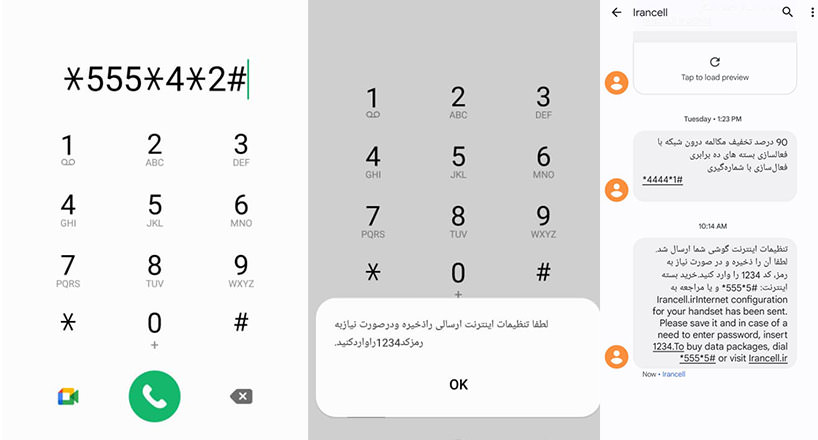
استفاده از تنظیمات آنلاین اینترنت همراه ایرانسل
در روش دوم، ابتدا باید وارد سایت ایرانسل شده و به قسمت تنظیمات اینترنت به آدرس زیر بروید. در ادامه فرمی را تکمیل کنید که در صفحه ظاهر میشود تا اینترنت روی شماره موبایلتان تنظیم شود. برای تکمیل فرم، شماره خود را وارد و سپس کد پیامک شده به گوشیتان را ارسال کنید. سپس در صفحه پیش رو، تیک تنظیمات را بزنید. پیامک تنظیمات را بازکرده و آن را ذخیره یا نصب کنید و در صورت درخواست رمز از عدد 1234 استفاده کرده و با تکمیل مراحل یاد شده، اینترنت شما تنظیم و برای استفاده از آن باید دیتای گوشیتان را روشن کنید.
وارد کردن تنظیمات اینترنت به صورت دستی
روش آخر متناسب با گوشی موبایلتان تنظیم میشود. بهطوری که برای این کار باید به تنظیمات شبکه موبایلتان بروید و یک APN جدید در Access Point Names یا نام های نقطه دستیابی مطابق با تنظیمات GPRS ایرانسل تعریف کنید. در هر سه روش اشاره شده، پیامی حاوی تنظیمات GPRS به گوشیتان ارسال میشود که باید پیام ارسال شده را نصب یا ذخیره کنید. هنگام نصب اگر با پیغام کد Pin مواجه شدید، برای رمز ورود از عدد 1234 استفاده کنید.
این مطلب را هم بخوانید:
چگونه مصرف اینترنت گوشی را کاهش دهیم؟
تنظیمات GPRS ایرانسل در اندروید
برای راهاندازی تنظیمات اینترنت ایرانسل شیائومی و سایر گوشیهای اندرویدی، طبق تصاویر زیر به ترتیب به تنظیمات گوشی هوشمند بروید و قسمت Connections را انتخاب کنید. در صفحه بعدی قسمت Mobile Networks را انتخاب و روی گزینه Access Point Names کلیک کنید و در آخر گزینه Add در بالای صفحه را انتخاب کنید.
اگر مراحل را بهدرستی انجام دهید صفحهای مطابق با شکل زیر ظاهر میشود. تنظیمات به دو زبان فارسی و انگلیسی در دسترس است، و شما باید اطلاعات مورد نیاز را به یکی از این دو زبان وارد کنید. برای بهکار گیری نام های نقطه دستیابی ایرانسل قوی در بخش Name، عبارت Irancell_Internet و برای قسمت APN، عبارت mtnirancell را وارد کنید. در آخر برای تکمیل فرایند فعالسازی اینترنت، داده موبایلتان را یک بار خاموش و روشن کنید.
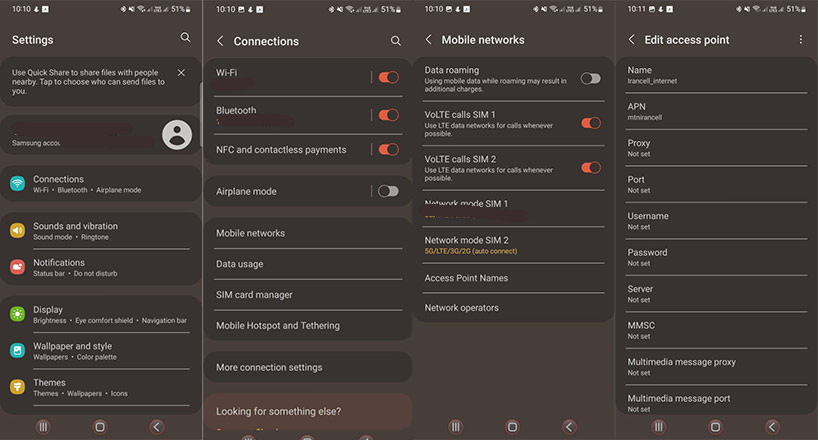
تنظیمات GPRS ایرانسل در آیفون
در گوشیهای آیفون برای تنظیمات اینترنت ایرانسل، مطابق تصاویر، ابتدا گزینه Cellular را انتخاب کنید. در صفحه پیش رو گزینه Cellular Data را فعال و در ادامه صفحه قسمت Cellular data net work را انتخاب کنید. در صفحه جدید گزینه APN را زده و به صفحه مشخصات APN آیفون بروید. در مرحله بعد، نام اینترنت خود را به mtnirancell تغییر دهید و در آخر گزینه Home را انتخاب و برای استفاده از اینترنت یکبار گوشی را خاموش و روشن کنید.
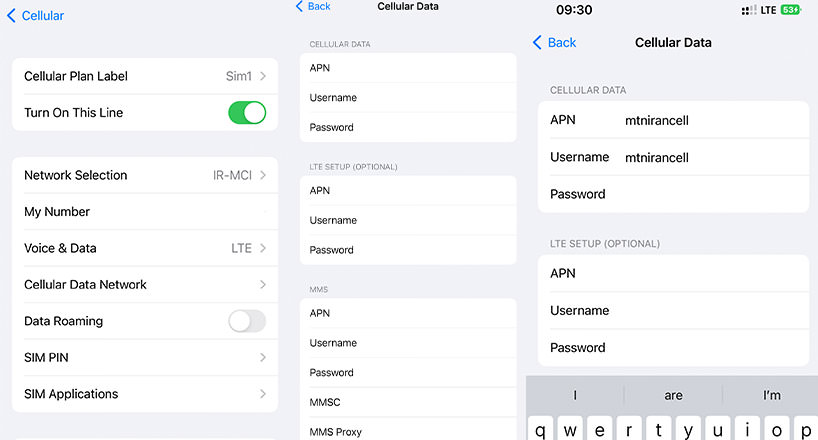
این مطلب را هم بخوانید:
شارژ اضطراری ایرانسل
تنظیمات اینترنت ایرانسل 5G
همانطور که میدانید نسل پنجم یا همان فایوجی (5G) پر سرعتترین نسل شبکه اینترنت است. با وجود تفاوتهای بین اینترنت 4G و اینترنت 5G، روش خاص و جدایی برای تنظیم اینترنت ایرانسل به صورت فایوجی وجود ندارد و تنها لازم است از همین روشهای گفته شده در بالاتر استفاده کنید.
فقط باید مطمئن باشید که سیم کارت و گوشی شما از شبکه 5G پشتیبانی کند! اگر نمیدانید گوشی شما از اینترنت فایوجی پشتیبانی میکند یا خیر میتوانید به مقاله "چگونه بفهمیم گوشیمان 5G است؟" مراجعه کنید.
تنظیمات اینترنت ایرانسل شیائومی
برای وارد کردن تنظیمات اینترنت ایرانسل در گوشی شیائومی، میتوانید از طریق دو روش دستی و اپراتور عمل کنید که به صورت زیر انجامپذیر خواهد بود:
تنظیمات اینترنت ایرانسل شیائومی از طریق دستی
- وارد تنظیمات گوشی شیائومی شوید.
- روی گزینه «سیمکارتها و شبکههای تلفن همراه» کلیک کنید.
- سپس سیم کارت ایرانسل مورد نظر خود را لمس کنید.
- در گام بعد، گزینه «نامهای نقاط دسترسی» را انتخاب کنید.
- اکنون روی «نام نقطه دستیابی جدید» کلیک کنید.
- در آخر، در قسمت نام و نام نقطه دستیابی عبارت mtn را وارد کرده و روی دکمه ذخیره کلیک کنید.
تنظیمات اینترنت ایرانسل شیائومی از طریق اپراتور
- ابتدا وارد تنظیمات گوشی شوید.
- سپس روی «سیمکارتها و شبکههای تلفن همراه» کلیک کنید.
- در مرحله بعد، سیمکارت موردنظر خود را انتخاب کرده و وارد تنظیمات آن شوید.
- روی نامهای نقاط دسترسی کلیک کنید.
- در قسمت عمومی، تنظیمات را باز کنید.
- در مرحله بعد، گزینههای درگاه و پروکسی را به حالت «تنظیم نشده» در بیاورید.
- در آخر، تغییراتی که برای فعال کردن اینترنت گوشی شیائومی برای شما ارسال شدهاند را ذخیره کنید.
سخن آخر
یکی از دغدغههای افراد پس از خرید سیمکارت ایرانسل، نحوه راهاندازی تنظیمات اینترنت روی گوشی همراه است. در مقاله تنظیمات اینترنت پرسرعت ایرانسل برای اندروید و آیفون، چگونگی دریافت کد GPRS و راهاندازی آن در هر دو سیستمعامل اندروید و iOS را آموزش دادهایم. در هر روش باید پس از دریافت پیامک شامل تنظیمات اینترنت، آن را نصب یا ذخیره کنید. در انتها بعد از انجام فرایند صحیح تنظیمات، برای استفاده از اینترنت همراه ایرانسل میبایست یکبار گوشی تلفن یا موبایل دیتای خود را خاموش و دوباره روشن کنید.
پرسشهای متداول
چطور تنظیمات اینترنت ایرانسل را فعال کنیم؟
با توجه به سیستمعامل گوشیتان باید تنظیمات GPRS را دریافت و آن را در گوشی خود ذخیره یا نصب کنید.
رمز ورود برای قسمت نصب تنظیمات GPRS چیست؟
هنگام نصب تنظیمات GPRS میتوانید از رمز 1234 استفاده فرمایید.
تنظیمات اینترنت ایرانسل شیائومی چگونه است؟
فرقی نمیکند از گوشی شیائومی یا برندهای دیگری استفاده کنید، برای دریافت تنظیمات اینترنت پرسرعت ایرانسل میتوانید از روشهای گفته شده در این مقاله استفاده کنید.
کد تنظیمات اینترنت ایرانسل چیست؟
جهت دریافت تنظیمات اینترنت ایرانسل باید با تلفن خود کد #2*4*555* را شمارهگیری کنید.
به این مطلب امتیاز دهید!
 |
مطالب مرتبط |
 |
مطالب پیشنهادی |

 کالاتیک
کالاتیک